HP彩色打印机如何查看打印页数
- 格式:doc
- 大小:240.50 KB
- 文档页数:5

产品说明HP Smart Tank 798 一体机随附惠普原装墨水,彩色印量高达 8,000 页,黑色印量高达 6,000 页,帮您提高工作效率。
通过移动设备设置、 双面打印、触控界面和传真功能提高生产率,您可以直观地连接、工作和打印。
实现出色品质和价值 — 随附惠普原装墨水,彩色印量高达 8,000 页,黑色印量高达 6,000 页。
自始至终的出色打印体验使用分步指导视频快速设置您的打印机。
凭借可以自动连接的双频 Wi-Fi ®,建立更快、更可靠的连接。
使用集成式触控界面轻松管理任务,获得直观的体验。
使用集成式墨仓指示灯和纸张传感器,轻松监控并及时添加墨水及纸张。
快捷键可以大幅提高工作效率通过自动双面打印快速完成多页文档打印。
清晰的黑色文本,每次打印都获得生动逼真的彩色图形。
无需占用手机内存,即可直接从微信打印文档和网络文章。
工作速度快,无需手动操作 — 35 页自动进纸器助力您快速完成工作。
实现全面节约包装箱中随附惠普原装墨水,彩色印量高达 8,000 页,黑色印量高达 6,000 页。
借助此大容量墨仓系统,以非常低的单页成本实现高印量打印。
凭借惠普创新的防泼溅加墨系统,加墨更干净轻松。
环保打印此款打印机利用回收打印机材料及其他电子元件制成,其中可回收塑料重量占比 25% 以上。
获得 EPEAT 银牌认证的打印机:环保之选。
通过 HP Planet Partners 计划免费回收利用墨盒,轻松无负担。
惠普 FSC ® 认证纸张可回收利用,这有助于制止森林滥伐和保护野生动物。
注释需要下载 HP Smart App。
有关本地打印要求的详细信息,请访问 /go/mobileprinting。
某些功能/软件仅提供英语版,电脑版和移动设备版的应用程序之间有所差异。
可能需要订阅服务;并非所有国家/地区都提供订阅服务。
详情请访问 。
需连接互联网,并且需要单独购买。
注册惠普账户才能使用全部功能。
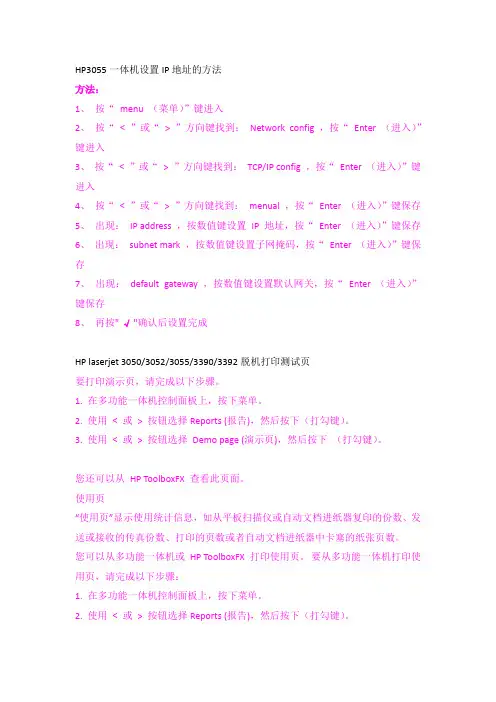
HP3055一体机设置IP地址的方法方法:1、按“menu (菜单)”键进入2、按“< ”或“> ”方向键找到:Network config ,按“Enter (进入)”键进入3、按“< ”或“> ”方向键找到:TCP/IP config ,按“Enter (进入)”键进入4、按“< ”或“> ”方向键找到:menual ,按“Enter (进入)”键保存5、出现:IP address ,按数值键设置IP 地址,按“Enter (进入)”键保存6、出现:subnet mark ,按数值键设置子网掩码,按“Enter (进入)”键保存7、出现:default gateway ,按数值键设置默认网关,按“Enter (进入)”键保存8、再按" √ "确认后设置完成HP laserjet 3050/3052/3055/3390/3392脱机打印测试页要打印演示页,请完成以下步骤。
1. 在多功能一体机控制面板上,按下菜单。
2. 使用< 或> 按钮选择Reports (报告),然后按下(打勾键)。
3. 使用< 或> 按钮选择Demo page (演示页),然后按下(打勾键)。
您还可以从HP ToolboxFX 查看此页面。
使用页“使用页”显示使用统计信息,如从平板扫描仪或自动文档进纸器复印的份数、发送或接收的传真份数、打印的页数或者自动文档进纸器中卡塞的纸张页数。
您可以从多功能一体机或HP ToolboxFX 打印使用页。
要从多功能一体机打印使用页,请完成以下步骤:1. 在多功能一体机控制面板上,按下菜单。
2. 使用< 或> 按钮选择Reports (报告),然后按下(打勾键)。
3. 使用< 或> 按钮选择Usage page (使用页),然后按下(打勾键)。
配置页配置页列出了多功能一体机的当前设置和属性。
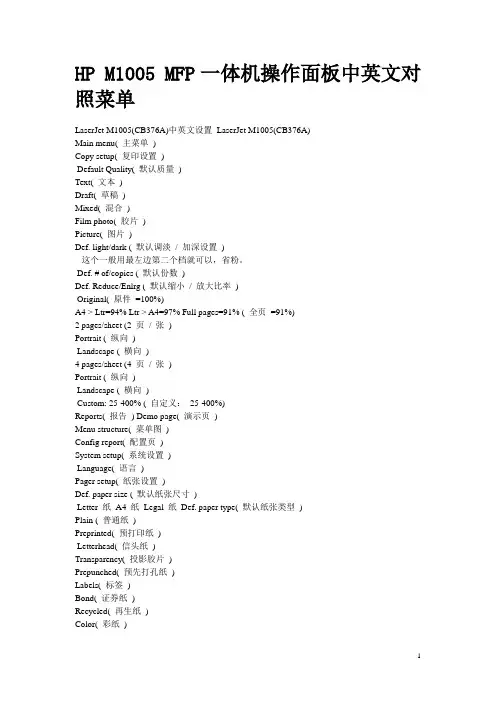
HP M1005 MFP一体机操作面板中英文对照菜单LaserJet M1005(CB376A)中英文设置LaserJet M1005(CB376A)Main menu( 主菜单)Copy setup( 复印设置)Default Quality( 默认质量)Text( 文本)Draft( 草稿)Mixed( 混合)Film photo( 胶片)Picture( 图片)Def. light/dark ( 默认调淡/ 加深设置)这个一般用最左边第二个档就可以,省粉。
Def. # of/copies ( 默认份数)Def. Reduce/Enlrg ( 默认缩小/ 放大比率)Original( 原件=100%)A4 > Ltr=94% Ltr > A4=97% Full pages=91% ( 全页=91%)2 pages/sheet (2 页/ 张)Portrait ( 纵向)Landscape ( 横向)4 pages/sheet (4 页/ 张)Portrait ( 纵向)Landscape ( 横向)Custom: 25-400% ( 自定义:25-400%)Reports( 报告) Demo page( 演示页)Menu structure( 菜单图)Config report( 配置页)System setup( 系统设置)Language( 语言)Pager setup( 纸张设置)Def. paper size ( 默认纸张尺寸)Letter 纸A4 纸Legal 纸Def. paper type( 默认纸张类型)Plain ( 普通纸)Preprinted( 预打印纸)Letterhead( 信头纸)Transparency( 投影胶片)Prepunched( 预先打孔纸)Labels( 标签)Bond( 证券纸)Recycled( 再生纸)Color( 彩纸)Light( 轻磅纸)Heavy( 重磅纸)Cardstock( 卡片纸)Envelope( 信封)Rough( 粗糙纸)Print Density( 打印浓度)Service( 服务)Restore defaults( 恢复默认值) Cleaning Mode( 清洁模式) Less paper curl( 较少纸张卷曲) Archive print( 存档打印)Main menu( 主菜单)Copy setup( 复印设置)HP 1005问题汇总!无条件技术支持1.HP laserjet 1005白色垂直线?答案:如果页面上出现白色垂直条纹,请参阅以下故障排除步骤操作:某些打印机的内镜可能需要清洁。
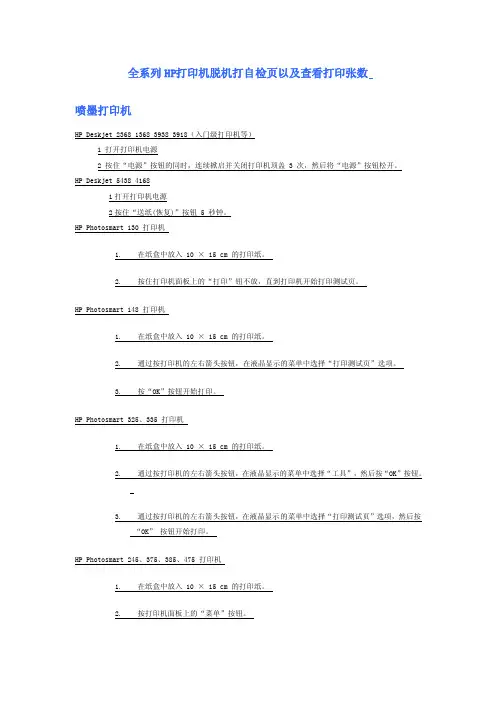
全系列HP打印机脱机打自检页以及查看打印张数喷墨打印机HP Deskje t 2368 1368 3938 3918(入门级打印机等)1 打开打印机电源2 按住“电源”按钮的同时,连续掀启并关闭打印机顶盖3 次,然后将“电源”按钮松开。
HP Deskje t 5438 41681打开打印机电源2按住“送纸(恢复)”按钮 5 秒钟。
HP Photos mart130 打印机1. 在纸盒中放入10 × 15 cm 的打印纸。
2. 按住打印机面板上的“打印”钮不放,直到打印机开始打印测试页。
HP Photos mart148 打印机1. 在纸盒中放入10 × 15 cm 的打印纸。
2. 通过按打印机的左右箭头按钮,在液晶显示的菜单中选择“打印测试页”选项。
3. 按“OK”按钮开始打印。
HP Photos mart325、335 打印机1. 在纸盒中放入10 × 15 cm 的打印纸。
2. 通过按打印机的左右箭头按钮,在液晶显示的菜单中选择“工具”,然后按“OK”按钮。
3. 通过按打印机的左右箭头按钮,在液晶显示的菜单中选择“打印测试页”选项,然后按“OK” 按钮开始打印。
HP Photos mart245、375、385、475 打印机1. 在纸盒中放入10 × 15 cm 的打印纸。
2. 按打印机面板上的“菜单”按钮。
3. 在打印机面板上按上下箭头按钮,在液晶显示的菜单中选择“工具”,然后按“OK”按钮。
4. 在打印机面板上按上下箭头按钮,在液晶显示的菜单中选择“打印测试页”选项,然后按“OK” 按钮开始打印。
hp photos mart7150 7155 7268 7458打印机按住"电源"按钮的同时,按四下“继续”按钮。
同时松开所有按钮,打印机开始打印。
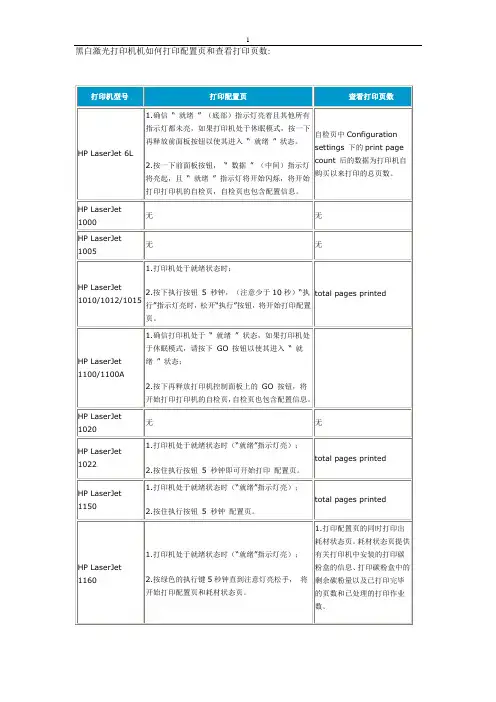
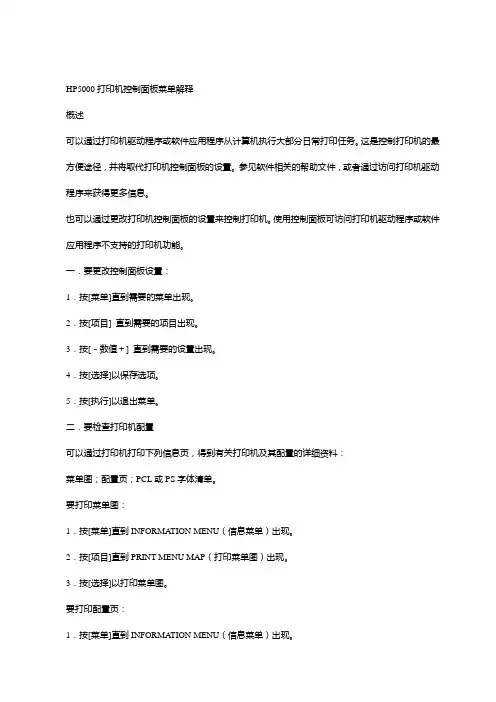
HP5000打印机控制面板菜单解释概述可以通过打印机驱动程序或软件应用程序从计算机执行大部分日常打印任务。
这是控制打印机的最方便途径,并将取代打印机控制面板的设置。
参见软件相关的帮助文件,或者通过访问打印机驱动程序来获得更多信息。
也可以通过更改打印机控制面板的设置来控制打印机。
使用控制面板可访问打印机驱动程序或软件应用程序不支持的打印机功能。
一.要更改控制面板设置:1.按[菜单]直到需要的菜单出现。
2.按[项目] 直到需要的项目出现。
3.按[-数值+] 直到需要的设置出现。
4.按[选择]以保存选项。
5.按[执行]以退出菜单。
二.要检查打印机配置可以通过打印机打印下列信息页,得到有关打印机及其配置的详细资料:菜单图;配置页;PCL或PS字体清单。
要打印菜单图:1.按[菜单]直到INFORMATION MENU(信息菜单)出现。
2.按[项目]直到PRINT MENU MAP(打印菜单图)出现。
3.按[选择]以打印菜单图。
要打印配置页:1.按[菜单]直到INFORMATION MENU(信息菜单)出现。
2.按[项目]直到PRINT MENU MAP(打印配置)出现。
3.按[选择]以打印配置页。
要打印PCL或PS字体清单:1.按[菜单]直到INFORMATION MENU(信息菜单)出现。
2.按[项目]直到打印PRINT PCL FONT LIST(打印PCL字体清单)或PRINT PS FONT LIST(打印PS字体清单)出现。
3.按[选择]以打印字体清单。
说明:打印机驱动程序和软件指令取代打印机控制面板的设置。
可以从控制面板打印菜单图,显示打印机的当前配置。
本附录列出打印机的所有项目和可能的数值。
(默认值列于“项目”栏。
)根据当前安装在打印机上的选项,附加菜单项可出现在控制面板中。
信息菜单本菜单包含打印机信息页,提供打印机及其配置的详情。
要打印信息页,滚动至想要的页面并按[选择]键。
INFORMATON MENU 信息菜单项目解释PRINT MENU MAP(打印菜单图)菜单图显示控制面板菜单项目的布局及当前设置。
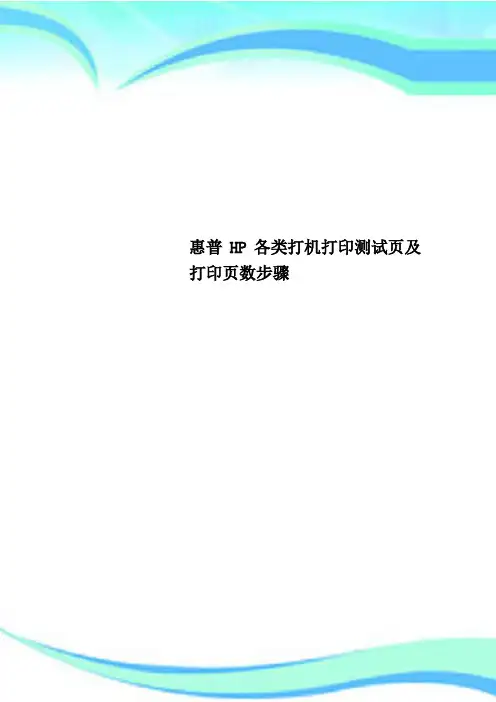
惠普HP各类打机打印测试页及打印页数步骤————————————————————————————————作者:————————————————————————————————日期:惠普HP各类打印机打印测试页及打印页数步骤HP LaserJet 6L 惠普彩色激光打印机打印自检测试页及查看打印页数详细操作步骤:1.确信“就绪”(底部)指示灯亮着且其他所有指示灯都未亮,如果打印机处于休眠模式,按一下再释放前面板按钮以使其进入“就绪”状态。
2.按一下前面板按钮,“数据”(中间)指示灯将亮起,且“就绪”指示灯将开始闪烁,将开始打印打印机的自检页,自检页也包含配置信息。
自检页中Configuration settings 下的print page count 后的数据为打印机自购买以来打印的总页数。
HP LaserJet 1010/1012/1015惠普彩色激光打印机打印自检测试页及查看打印页数详细操作步骤:1.打印机处于就绪状态时;2.按下执行按钮5 秒钟,(注意少于10秒)“执行”指示灯亮时,松开“执行”按钮,将开始打印配置页。
配置页中page counts项下的total pages printed后的数据为打印机自购买以来打印的总页数。
HP LaserJet 1100/1100A 惠普彩色激光打印机打印自检测试页及查看打印页数详细操作步骤:1.确信打印机处于“就绪”状态,如果打印机处于休眠模式,请按下GO 按钮以使其进入“就绪”状态;2.按下再释放打印机控制面板上的GO 按钮,将开始打印打印机的自检页,自检页也包含配置信息。
自检页中Configuration settings 下的print page count 后的数据为打印机自购买以来打印的总页数。
HP LaserJet 1022惠普彩色激光打印机打印自检测试页及查看打印页数详细操作步骤:1.打印机处于就绪状态时(“就绪”指示灯亮);2.按住执行按钮5 秒钟即可开始打印配置页。

![hpm1005mfp一体机[资料]](https://uimg.taocdn.com/c67c6d2530126edb6f1aff00bed5b9f3f90f72da.webp)
HP M1005 MP一体机操作面板中英文对照菜单LserJet M1005(CB376)中英文设置LserJet M1005(CB376) Min menu( 主菜单)Copy setup( 复印设置)Deult Qulity( 默认质量)Text( 文本)Drt( 草稿)Mixed( 混合)ilm photo( 胶片)Picture( 图片)De. light/drk ( 默认调淡/ 加深设置)这个一般用最左边第二个档就可以,省粉。
De. # o/copies ( 默认份数)De. Reduce/Enlrg ( 默认缩小/ 放大比率)Originl( 原件=100%)4 > Ltr=94% Ltr > 4=97% ull pges=91% ( 全页=91%)2 pges/sheet (2 页/ 张)Portrit ( 纵向)Lndscpe ( 横向)4 pges/sheet (4 页/ 张)Portrit ( 纵向)Lndscpe ( 横向)Custom: 25-400% ( 自定义:25-400%)Reports( 报告) Demo pge( 演示页)Menu structure( 菜单图)Conig report( 配置页)System setup( 系统设置)Lnguge( 语言)Pger setup( 纸张设置)De. pper size ( 默认纸张尺寸)Letter 纸4 纸Legl 纸De. pper type( 默认纸张类型) Plin ( 普通纸)Preprinted( 预打印纸)Letterhed( 信头纸) Trnsprency( 投影胶片) Prepunched( 预先打孔纸) Lbels( 标签)Bond( 证券纸)Recycled( 再生纸)Color( 彩纸)Light( 轻磅纸)Hevy( 重磅纸)Crdstock( 卡片纸) Envelope( 信封)Rough( 粗糙纸)Print Density( 打印浓度)Service( 服务)Restore deults( 恢复默认值) Clening Mode( 清洁模式) Less pper curl( 较少纸张卷曲) rchive print( 存档打印)Min menu( 主菜单)Copy setup( 复印设置)HP 1005问题汇总!无条件技术支持1.HP lserjet 1005白色垂直线?答案:如果页面上出现白色垂直条纹,请参阅以下故障排除步骤操作:某些打印机的内镜可能需要清洁。

HP Color LaserJet 1600彩色激光打印机办公打印主流机型紧凑的桌面型设计让您尽享高质量黑白和彩色打印经济•专业品质。
HP Color LaserJet 1600彩色激光打印机经济、易用,可以方便地置于桌面上使用。
您可以利用它制作彩色或黑白商务及市场宣传文档,在宣传册、销售工具、广告等需要强冲击力的文档中加入色彩,表达与众不同的心声。
还可在您的商务和个人文档中加入逼真的图像和照片。
•快速输出。
您无需一等再等。
彩色和黑白打印速度高达8页/分钟(ppm),0秒预热技术能够保证首页彩色文档输出只需20秒,因此在其它打印机刚开始预热时,您就已经完成了首页的输出。
易用•轻松管理打印机及耗材。
HP Color LaserJet 1600彩色激光打印机使用和维护的便利性令人难以置信。
直观的双行LCD控制面板提供状态信息,并在必要时发出报警,提醒您采取适当措施。
随机附带的4个HP Color LaserJet 硒鼓(1个黑色和3个彩色)通过一门即可全部拆卸。
•体验无忧彩色打印。
惠普智能打印技术使惠普硒鼓与您的打印机之间能够实现交互,及时进行必要的调节以优化打印质量和可靠性,从而在硒鼓的整个使用寿命期间提供始终如一的色彩*。
HP SureSupply可提供方便的在线耗材订购服务。
•灵活的纸张处理可提高效率。
标配一个250页的通用纸盒2,同时提供可选250页纸盒3,使输入容量高达500页。
高质量,高性能•充分利用惠普技术。
惠普开发的HP ColorSphere碳粉和HP ImageREt (分辨率增强技术) 2400是一套创新技术,可以确保出众的打印质量。
HP ColorSphere碳粉是专为配合该打印机上采用的惠普预热技术而设计的,可以轻松自如地提供极富质感的细节和始终如一的色彩^。
•值得信赖的无缝性能。
该打印机支持Microsoft®Windows®操作系统和基于Windows的应用程序。
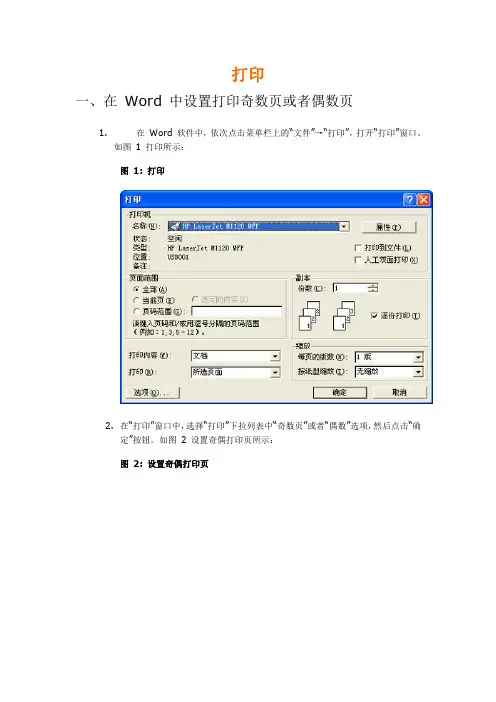
打印一、在Word 中设置打印奇数页或者偶数页1.在Word 软件中,依次点击菜单栏上的“文件”→“打印”,打开“打印”窗口。
如图1 打印所示:图1: 打印2.在“打印”窗口中,选择“打印”下拉列表中“奇数页”或者“偶数”选项,然后点击“确定”按钮。
如图 2 设置奇偶打印页所示:图2: 设置奇偶打印页3.这时,就可以使用HP 打印机按照设置的奇数页或者偶数页打印了。
二、在Word 中设置打印页序故障现象打开Word 文档进行打印时,从最后一页开始打印。
注:打印机默认情况下,会从最后一页打印至第一页,方便您打印完成后的阅读。
解决方法如果您需要从第一页开始打印,请按照以下步骤操作。
在Word 软件中,把“逆页序打印”前面的勾选上。
具体设置方法如下:1.在Word 软件中,依次点击“文件”→“打印”。
2.在“打印”窗口中,点击“选项(Q)...”按钮。
如图1 打印所示:图1: 打印3.在“打印选项”窗口中,将“逆页序打印”前面的勾选上,然后点击“确定”按钮。
如图 2 打印选项所示:图2: 打印选项上述操作完成后,打印Word 文档将从第一页开始打印。
三、在Word 中设置打印当前页在Word 软件中,如果您需要打印当前页,请按照以下步骤操作:1.在Word 软件中,依次点击菜单栏上的“文件”→“打印”,打开“打印”窗口。
如图1 打印所示:图1: 打印2.在“打印”窗口中,选择“当前页”选项,然后点击“确定”按钮。
如图2 选择“当前页”所示:图2: 选择“当前页”3.这时,就可以使用HP 打印机打印当前页了。
四、实现双面打印(手动)1.在进纸盘中面朝上装入纸张。
图1: 纸张方向2.在软件程序的文件菜单中,单击打印。
图2: 文件菜单3.选择产品,然后单击属性或首选项按钮。
图3: 打印对话框4.单击完成选项卡。
图4: 完成选项卡5.选中双面打印(手动)复选框。
单击确定按钮打印作业的第一面。
图5: 完成选项卡6.从出纸槽中取出打印的纸叠,在不改变纸张方向的前提下,将纸叠打印面朝下装入进纸盘中。
推荐使用ColorLok®纸张ColorLok纸张的优势•色彩更逼真艳丽•黑色更醒目,锐利•速干ColorLok® paper Non-ColorLok paper ColorLok® paperNon-ColorLok paper墨水存留在ColorLok纸张表面,确保打印的色彩艳丽,黑色醒目,覆盖更均匀,文字更锐利。
墨水打印到非ColoLok纸张上,进到纸张内部,导致墨水扩散,覆盖不均匀,文字不锐利,色彩不艳丽,黑色不黑。
HP 喷墨产品序列号解读序列号M Y78110G J0位置12345678910含义国家年月日工厂内部信息第1,2位-生产国家。
CN-中国;SG-新加坡;TH-泰国;MY-马来西亚。
图例生产国为马来西亚;第3位-生产年份。
这位数字代表生产年份的最后一位。
图例生产年份为2013年;第4位-生产月份。
分别用1-9,A,B,C表示。
图例生产月份为8月份;第5位-生产日期。
分别用1-9,A-V表示。
图例生产日期为7号。
Service ID (服务号)自检页ExampleService IDService ID 格式= YYDDD通过Service ID可以算出产品第一次使用的日期(也即第一次安装驱动的日期):1.年份= YY + 19902.月份= (DDD/30) (如果有余数,+1)3.Date = 余数(如果余数= 0, 日期= 30)如上图的15130,根据解读方法,是2005年5月10日。
•什么是墨盒保护功能该功能可以设置打印机中的墨盒,只能在本打印机上使用。
如果在其他打印机上使用被保护的墨盒,打印机就会提示无法使用。
墨盒一旦被写保护,就无法撤销保护。
取消打印机的墨盒保护功能,只能保证以后的墨盒不被保护。
目前在售的喷墨打印机,都有墨盒保护功能。
•启用和关闭墨盒保护功能启用和关闭墨盒保护功能,有2个途径:在驱动中设置和在EWS中设置(关于EWS的设置,后续内容会有涉及)。
HP1215查看打印页数方法一:通过HP ToolboxFX 工具查看打印页数1.必须安装全功能驱动程序才能够使用HP ToolboxFX 工具。
您可以使用随机光盘或者网上下载的软件安装全功能驱动程序。
2.依次点击“开始”→“所有程序”→“HP”→“HP Color LaserJet CP1510Series”→“HP ToolboxFX”。
3.通过HP ToolboxFX 工具可以查看硒鼓的估计剩余页数和打印机的打印总页数。
o在“HP ToolboxFX”窗口中,展开“状态”主项,点击“设备状态”子项,查看“耗材信息”页面,了解各个硒鼓的估计剩余页数等信息。
如图1 设备状态所示:图1: 设备状态o在“HP ToolboxFX”窗口中,展开“状态”主项,点击“设备配置”子项,查看“页数”页面,了解打印机的打印总页数等信息。
如图2 设备配置所示:图2: 设备设置返回页首方法二:通过打印自检耗材页查看打印页数通过打印自检耗材页可以查看硒鼓的已打印页数、估计剩余页数等信息。
打印自检耗材页的方法请参考:HP1025查看打印页方法:您可以通过打印耗材状态页查看碳粉量以及硒鼓的其它信息。
您也可以在电脑上查看耗材状态页。
注 :如果安装了重新灌墨或再制造的硒鼓,或者是在其它打印机中使用过的硒鼓,则碳粉量指示器可能不准确或不可用。
碳粉量不足时,打印机会发出告警。
当指示器显示碳粉不足时,请准备好一个备用硒鼓,以免耽误打印。
碳粉不足会导致打印质量下降。
耗材状态页可以显示每个硒鼓的以下信息:∙剩余百分比∙近似的剩余页数∙耗材余量∙(硒鼓的)序列号∙打印页数∙首次安装日期∙上一次使用的日期图1: 耗材状态页示例本文介绍了HP Color LaserJet CP1215 激光打印机打印自检页的方法。
如果能够正常打印自检页,则说明打印机的机械部分没有问题。
操作方法方法一:通过控制面板按钮打印自检页1.在纸盒中装入足够的纸张,连接打印机和电脑的USB 连接线。
中国广东省珠海市唐家湾创新海岸科技园创新一路 邮政编码 519085激光碳粉盒常见问题问答1、 打印稿上出现周期性的黑印、白印是什么原因引起的,如何处理?答:所谓周期性的黑印、白印是指打印稿上出现黑白印,从上至下,间隔相同的距离重复出现相同形状大小的黑白印。
周期性就是指间隔相同的距离相同形状的黑白印在打印稿上自上而下重复出现。
引起周期性黑白印的原因主要是由于碳粉盒的OPC 、PCR 、MR 、DR 、SR 、和机器中的TR 、HR 、PR 表面异常引起,如其表面脏污、粘润滑油、双面胶等异物或其表面受损,如压伤划伤、破皮、凹陷以及材料本身的缺陷。
可以根据相邻两点之间的距离判断出是以上的哪个零件引起,找到该零件存在缺陷的部位,若为表面脏污导致,擦拭清洁后即可,若损坏,需要更换该零件才能正常使用。
2、 打印稿上出现周期性的横黑白条是什么原因引起,如何处理?A 、 针孔效应出现OPC 周期性的横黑条。
引起针孔效应的原因是PCR 和OPC 在某个相对的位置被击穿,以上两易耗件击穿点在两易耗件相对时,PCR 无法给OPC 充电,两击穿点不相对时充电正常,因此产生横黑条。
此时需要同时更换OPC 和PCR 才能正常使用。
由于OPC 和PCR 被击穿必须其正对位置的体积电阻较低才可能发生,因此,产生针孔效应的几率比较小。
B 、 O PC 被污染出现OPC 周期性的横黑条。
PCR 表面材料的化学性质不稳定,在与OPC 长期挤压的过程中,其表面的物质与OPC 表面的涂层发生化学反应,OPC 表面与PCR 接触的涂层被腐蚀从而出现周期性的横黑条。
如果碳粉盒发生OPC 污染,更换OPC 即可正常使用。
我司生产的碳粉盒均对OPC 和PCR 在碳粉盒使用之前进行了隔离,即在OPC 和PCR 之间夹一张隔离纸,使终端用户在使用之前OPC 和PCR 处于不接触状态,防止化学反应的发生。
C 、 护套积分出现横白条。
碳粉透过毛毡进入护套内,在护套内的碳粉改变OPC 和MR 的距离而出现横白条。
H P打印机说明书 CKBOOD was revised in the early morning of December 17, 2020.H P5200打印机说明书CAD输出图文超清晰评测A3激打HP5200HP LaserJet 5200是HP LaserJet 5100的升级产品,他继承了上一代产品的特点,同时增加了MAC操作系统支持和中文操作面板,还提升了打印速度和定影器寿命。
更适合大量输出图形图像的行业使用。
●外观简洁HP LaserJet 5200采用白色与灰色的搭配,时尚又不失商用气氛。
外形设计简单中体现出细致,进纸口、处置口、操控面板与显示屏的人性化,更便于用户的使用,下面我们一一给读者介绍。
HP LaserJet 5100升级产品HP LaserJet 5200正面是可以收缩的前进纸口,根据用户的不同需求,可以防治A3、A4等不同大小的纸张。
如果用户是有特出行业需求,如使用硫酸纸以及一些特种纸张,也可以通过前端的进纸口打印。
进纸口的下方是纸盒,用户可以通过左边的蓝色标记,识别出打印机内部还有多少可用纸张,右边标记着内放打印机的尺寸,用户完全不用打印纸盒就可对纸盒内部了如指掌。
前端进纸口后步出纸口上面左图片展示的是完全展开的前端进纸口,右边图片展示的是完全展开的后端出纸口。
这个设计是HP LaserJet 5200的一个亮点,为什么这么说,因为它改变了成像的走纸路线,使用一字进纸方式避免了卡纸现象。
HP LaserJet 5200的侧面设计HP LaserJet 5200的右侧设计有电源开关,便于用户开关,却不会被小孩子轻易找到随便按,在开关的旁边还有两个便于用户搬运的凹槽,这也就是编辑觉得惠普产品设计人性化之一。
另外,将散热器设计在侧面,散热性会比在背后散热性更好。
顶部设计简单实用背后数据接口设计在一起方便顶部的设计比较简单,首先是一个出纸口,这个出纸口不是刚才介绍的一字出纸口,是一个S出纸路的方式,大多数是使用纸盒内部纸张走的成像路线(惠普通常的成像方式)。
HP1215查看打印页数
方法一:通过HP ToolboxFX 工具查看打印页数
1.必须安装全功能驱动程序才能够使用HP ToolboxFX 工具。
您可以使用
随机光盘或者网上下载的软件安装全功能驱动程序。
2.依次点击“开始”→“所有程序”→“HP”→“HP Color LaserJet CP1510
Series”→“HP ToolboxFX”。
3.通过HP ToolboxFX 工具可以查看硒鼓的估计剩余页数和打印机的打
印总页数。
o在“HP ToolboxFX”窗口中,展开“状态”主项,点击“设备状态”
子项,查看“耗材信息”页面,了解各个硒鼓的估计剩余页数等信
息。
如图1 设备状态所示:
图1: 设备状态
o在“HP ToolboxFX”窗口中,展开“状态”主项,点击“设备配置”
子项,查看“页数”页面,了解打印机的打印总页数等信息。
如图
2 设备配置所示:
图2: 设备设置
返回页首
方法二:通过打印自检耗材页查看打印页数
通过打印自检耗材页可以查看硒鼓的已打印页数、估计剩余页数等信息。
打印自检耗材页的方法请参考:
HP1025查看打印页方法:
您可以通过打印耗材状态页查看碳粉量以及硒鼓的其它信息。
您也可以在电脑上查看耗材
耗材状态页可以显示每个硒鼓的以下信息:
∙剩余百分比
∙近似的剩余页数
∙耗材余量
∙(硒鼓的)序列号
∙打印页数
∙首次安装日期
∙上一次使用的日期
图1: 耗材状态页示例
本文介绍了HP Color LaserJet CP1215 激光打印机打印自检页的方法。
如果能够正常打印自检页,则说明打印机的机械部分没有问题。
操作方法
方法一:通过控制面板按钮打印自检页
1.在纸盒中装入足够的纸张,连接打印机和电脑的USB 连接线。
2.开启打印机电源,等待打印机处于“就绪”状态,并且只有“就绪()”
指示灯稳定常亮。
3.按住“进纸()”按钮5 秒,然后松手。
o如果电脑中已经安装了HP Color LaserJet CP1215 激光打
印机的完整功能驱动程序,打印机会打印两张自检页。
第一张为自检/配置页。
查看自检/配置页可以了解打印机的基本配置信息,例如:打印总页数,产品序列号等。
如图 1 自检/配置页所示:
图1: 自检/配置页
第二张为耗材状态页。
查看耗材状态页可以了解硒鼓的使用情况,例如:估计剩余打印页数,硒鼓安装日期等。
如图2 耗材状态页所示:
图2: 耗材状态页
o如果电脑中未安装HP Color LaserJet CP1215 激光打印机的完整功能驱动程序,打印机会打印一张自检页,提示您安装打印机驱动程序。
如图3 自检提示页所示:。